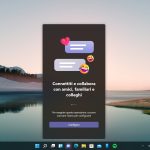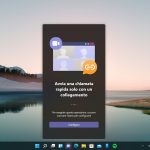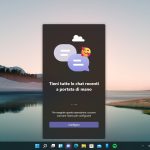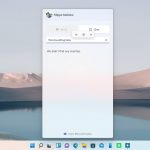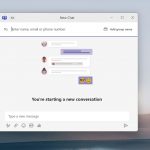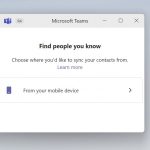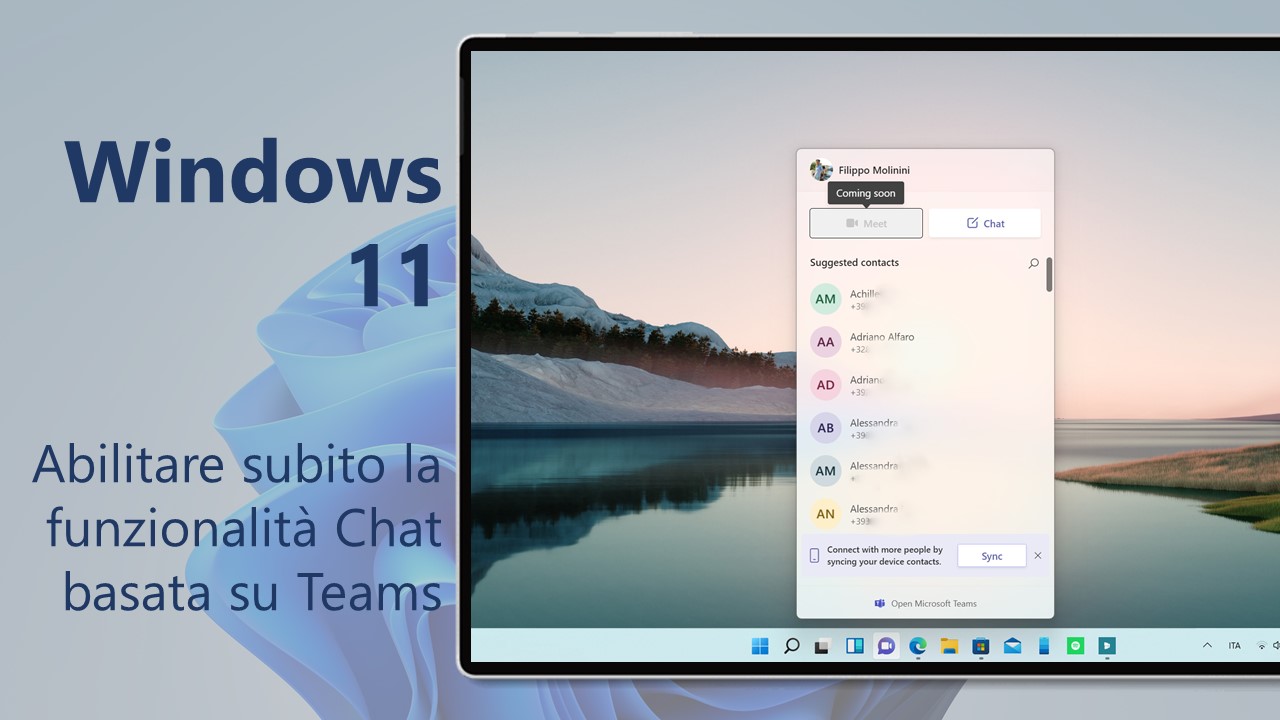
Microsoft ha iniziato il testing della funzionalità Chat basata su Teams in Windows 11. Nonostante attualmente sia disponibile soltanto per alcuni Windows Insider americani, vediamo come forzarne subito l’abilitazione sul vostro PC.
Chat di Teams nativa in Windows 11
A partire da ieri sera, Microsoft ha ufficializzato l’arrivo della Chat nativa di Windows 11 basata su Microsoft Teams. Attualmente questa prima esperienza di testing è riservata ad alcuni utenti Windows Insider scelti casualmente e soltanto se abitanti degli Stati Uniti d’America. Con la nostra guida potrete provare anche voi sin da subito la funzionalità Chat di Windows 11 sul vostro PC, senza dover aspettare che Microsoft la renda disponibile anche agli utenti italiani. Attualmente la Chat è abbastanza limitata: sono disponibili soltanto alcune delle tante funzionalità a cui Microsoft sta lavorando e che arriveranno nel corso delle prossime settimane, prima del lancio pubblico di Windows 11.
Ora come ora è possibile avviare chat singole e di gruppo con i propri contatti, sincronizzare maggiori contatti utilizzando il numero di telefono e cercare tra i propri contatti. Un comodo pulsante in fondo al flyout consente di aprire la nuova esperienza di Microsoft Teams pensata per Windows 11.
Nel corso delle prossime settimane Microsoft abiliterà ulteriori funzionalità come la possibilità di effettuare videochiamate e chiamate, singole e di gruppo, riunioni immediate (proprio come accadeva già con Skype), effettuare la condivisione dello schermo e delle finestre e tanto altro.
Come abilitare subito la Chat di Teams in Windows 11
ATTENZIONE | Non ci riterremo responsabili di danni hardware e software causati da questa o dalle altre guide pubblicate su WindowsBlogItalia. Il tutto è fatto a vostro rischio e pericolo e potrebbe comportare, nel migliore dei casi, la perdita dei dati presenti nel device: prima di prendere qualsiasi iniziativa, consigliamo vivamente di effettuare un backup completo di app, foto e documenti.
PREREQUISITI | L’abilitazione della funzionalità Chat basata su Teams funziona soltanto su Windows 11 Build 22000.71 e build più recenti. Pertanto, vi sconsigliamo vivamente di seguire questa guida per versioni precedenti di Windows 11. La build 22000.71 può essere ottenuta registrando il proprio PC al Programma Windows Insider nel Canale Dev. Se il vostro PC non fosse supportato ufficialmente potete seguire la nostra guida per passare al canale Dev anche senza i requisiti minimi di Windows 11.
Se soddisfate tutti i requisiti sopracitati e avete eseguito un backup dei vostri dati, vi basterà svolgere la seguente procedura:
- Scaricate lo strumento ViveTool dal link in fondo all’articolo.
- Estraete il contenuto del file .ZIP in una cartella, come la cartella ViveTool in Download.
- Aprite Windows Terminal come amministratore.
- Nella finestra del Controllo dell’account utente cliccate su Sì.
- Scegliete Command Prompt cliccando sulla freccetta verso il basso.
- Digitate cd, date uno spazio, incollate il percorso in cui avete estratto il contenuto della cartella ViveTool e date Invio. Nel nostro caso, per esempio, il comando da eseguire sarà:
cd C:\Users\filip\Downloads\ViveTool
- A questo punto, incollate il seguente comando:
.\ViVeTool.exe addconfig 31371065 2
e date Invio. Verrà mostrato il messaggio “Successfully set feature configuration“.
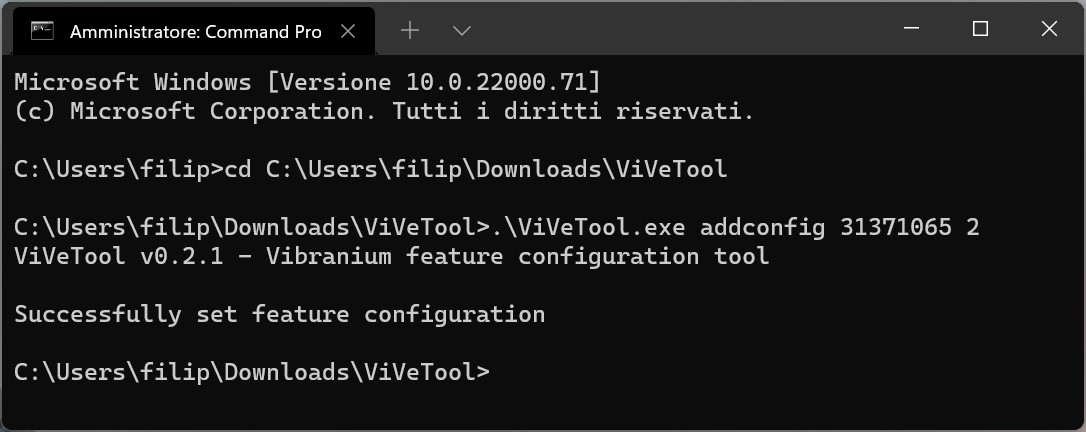
- Riavviate il PC.
- Dal link in fondo all’articolo, scaricate e installate la nuova versione di Microsoft Teams 2.0 di cui vi abbiamo già parlato in quest’altro articolo dedicato.
- Dopo aver completato la configurazione iniziale, potrete chiudere il client di Teams.
A questo punto, la Chat di Teams sarà attiva sul vostro PC con Windows 11 e accessibile dal pulsante sulla barra delle applicazioni. Attiverete subito la funzionalità Chat in Windows 11? Fatecelo sapere nei commenti.
Non dimenticate di scaricare la nostra app per Windows, per Android o per iOS, di seguirci su Facebook, Twitter, YouTube, Instagram e di iscrivervi al Forum di supporto tecnico, in modo da essere sempre aggiornati su tutte le ultimissime notizie dal mondo Microsoft. Iscrivetevi al nostro canale Telegram di offerte per approfittare di tanti sconti pubblicati ogni giorno.
Guida di Windows Blog Italia
Fonte | @WithinRafael